Uită-te la procesorul sau laptopul tău și numără câte porturi există. Acum, numărați câte porturi sunteți familiarizat și folosiți?
Sunt șanse ca majoritatea oamenilor să nu cunoască scopul altui port în afară de USB sau HDMI. Dar dacă doriți să profitați de întregul potențial al computerului, trebuie să vă familiarizați cu întreaga anatomie a dispozitivului.
Porturile sunt singurul mijloc de comunicare între computerele noastre și dispozitivele externe. Pentru a vă înțelege computerul, trebuie să înțelegeți toate prizele sale.
În această postare, vom vorbi despre diferite tipuri de porturi de computer și despre cum le puteți utiliza pentru a comunica mai bine cu computerul. Da, încă e grozav să știi despre computere😉. Să intrăm în ea!
Cuprins
Ce este un port pentru computer?
Un port de computer este un punct de andocare fizic care conectează un computer cu un dispozitiv extern pentru a transmite date și a ne oferi ieșirea dorită. Este în esență interfața (punctul de comunicare) dintre un dispozitiv extern și placa de bază a PC-ului.
Există două capete la conectori: capătul mamă (portul), situat pe placa de bază, și capătul tată, care constă dintr-o mufă. Când aceste două sunt legate, se stabilește o conexiune și comunicare.
Calculatoarele au mai multe porturi diferite pentru diferite intrări și ieșiri. Cel cu care suntem familiarizați cel mai mult este portul serial. Se conectează cu dispozitive externe, cum ar fi mouse-ul și tastatura. Această interfață folosește un protocol serial, care transmite datele pe o singură linie de comunicație, câte un bit.
În afară de un port serial, mai multe porturi sunt disponibile pe PC-uri și laptopuri, atât noi, cât și vechi, în funcție de anul de fabricație. Cunoașterea tuturor acestor porturi vă poate oferi un avantaj, deoarece puteți elibera întregul potențial al dispozitivului dvs. și puteți face transmiterea mai ușoară a datelor.
Nu este necesar ca computerul să aibă toate porturile care există acolo. Numărul și tipurile de porturi din anatomia computerului diferă în funcție de marcă, model, anul și scopul fabricării unui anumit dispozitiv.
De exemplu, portul PS/2, inventat de compania de calculatoare IBM, a fost folosit în computerele vechi. Acum au fost înlocuite cu USB.
Să discutăm despre toate tipurile comune de porturi de computer existente sau care au existat la un moment dat. Cu cât știi mai multe, cu atât mai bine.
Port serial
Un port serial este unul dintre cele mai des întâlnite porturi în aproape toate computerele. Portul asincron este folosit pentru a conecta dispozitive periferice la un computer, după care informațiile pot fi trimise sau primite secvenţial, câte un bit.
 Sursa: Wikipedia
Sursa: Wikipedia
Un port serial există de mult timp și a fost folosit pentru a conecta mai multe tipuri de dispozitive externe, inclusiv un mouse, tastatură, controlere de jocuri și chiar modemuri.
Se mai numește și port COM sau port RS-232 și are o rată de transfer de date mai lentă decât portul paralel (pe care îl voi explica în continuare).
Porturile seriale sunt de două tipuri – DB25 și DB9. DB25 vine cu 25 de pini (este în nume), în timp ce DB9 vine cu 9 pini.
Port paralel
Dezvoltat de Epson, următorul cel mai frecvent port găsit în computere este portul paralel. Poate trimite și primi mai mulți biți de date simultan, făcându-l mai puternic decât un port serial, cu o viteză mai mare.
 Sursa: Wikipedia
Sursa: Wikipedia
Portul este folosit mai ales pentru a conecta imprimante și scanere la computer. Vine cu 25 de pini. Ca și în cazul porturilor seriale, porturile USB înlocuiesc porturile paralele, așa că nu veți găsi acest port în majoritatea computerelor moderne.
USB oferă o viteză mai mare de transfer de date cu o conexiune mai mică. Porturile paralele poartă, de asemenea, numele de interfață Centronics, portul Centronics, Portul de imprimantă, Portul de imprimantă de linie și conectorul Centronics.
Port de joc
Portul de joc este un alt port găsit în vechile computere IBM, acum înlocuit cu USB. După cum sugerează și numele, conectorul I/O a fost folosit anterior pentru a conecta hardware-ul extern pentru jocuri, cum ar fi gamepad-uri, joystick-uri și alte dispozitive externe care vă permit să jucați jocuri pe computer.
 Sursa: Wikipedia
Sursa: Wikipedia
Este o priză cu 15 pini și a fost ulterior integrată cu plăcile de sunet. Nu veți găsi acest port în dispozitivele moderne, deoarece USB l-a înlocuit.
Citește și: Cele mai bune plăci de bază Intel pentru jocuri
VGA
VGA (sau Video Graphics Array) este portul pe care monitorul îl folosește pentru a se conecta la placa video a unui computer. Conectorul transmite semnale video către un computer printr-un dispozitiv periferic.
 Sursa: Wikipedia
Sursa: Wikipedia
Când HDMI nu era în tendință, au folosit VGA. Acest conector a activat ecranele color, dar calitatea afișajului nu a fost la fel de bună. A venit cu 15 pini, cu multe opțiuni de tip din care să alegeți, inclusiv diferite dimensiuni, variind de la 0,75 picioare până la mai mult de 30 de picioare. Acest port este încă disponibil în anumite modele de PC, proiectoare, televizoare HD și plăci video.
Dacă vă verificați monitorul, s-ar putea să găsiți acest port, care vă permite să redați videoclipuri pe televizor printr-un dispozitiv extern, deși ar putea avea probleme cu o calitate bună a imaginii.
S-Video
Conectorii S-video vă permit să trimiteți și să primiți semnale video cu definiție standard între 480 și 576 de pixeli. Este folosit pentru a proiecta videoclipul original pe ieșire, fie computer, cameră video, DVD player, fie televizor.
 Sursa: Wikipedia
Sursa: Wikipedia
Semnalele S-video sunt puternice deoarece pot transmite toate datele video, inclusiv informațiile despre culoare și luminozitatea, oferindu-vă o calitate ridicată a imaginii pe ecran.
Luminozitatea și informațiile de culoare sunt transmise la ieșire folosind două fire separate. Porturile S-video, pe de altă parte, pot veni cu numere diferite de pini, între 4, 7 și 9 pini.
HDMI
HDMI este încă un nume cunoscut, deoarece majoritatea computerelor și televizoarelor moderne au un port HDMI. Interfața multimedia de înaltă definiție, sau HDMI, trimite și primește semnale video digitale de înaltă rezoluție cu sunete de calitate cinematografică și comenzi ale dispozitivului. Este folosit cel mai frecvent la configurarea a două monitoare sau la conectarea la un alt afișaj extern.
 Sursa: Wikipedia
Sursa: Wikipedia
Spre deosebire de unele dintre celelalte porturi video, acesta transmite nu numai semnale video, ci și audio, fără a compromite calitatea niciunuia. Vine cu 19 pini. Cea mai recentă versiune de port – HDMI 2.1, este atât de puternică încât poate transmite semnale video până la o rezoluție grozavă de 10K, în timp ce formatele dinamice HDR acceptă o lățime de bandă de până la 48 Gbps.
Nu e de mirare că multe plăci grafice moderne, precum Nvidia RTX 3090, vin cu porturi HDMI 2.1 care vă permit să le conectați la monitoare sau televizoare pentru o experiență mai bună. Dacă doriți să proiectați video la o ieșire, cu siguranță ar avea un port HDMI.
DVI
Interfața vizuală digitală sau DVI este un alt port de afișare video care vă permite să transmiteți semnale video către dispozitive de afișare la rezoluții de până la 2560 x 1600. Porturile DVI sunt utilizate în monitoarele PC, proiectoarele și unele televizoare.
 Sursa: Wikipedia
Sursa: Wikipedia
Deși DVI este încă folosit, porturile HDMI sunt mai frecvente deoarece, în timp ce toate interfețele HDMI pot transmite semnale audio, doar unele interfețe DVI pot face acest lucru. De asemenea, este mai bun decât VGA, deoarece calitatea imaginii DVI este mult mai bună.
RJ45
Portul Ethernet sau portul RJ45, cunoscut și sub multe alte nume, cum ar fi adaptorul de rețea și mufa de rețea, este o interfață în care un dispozitiv compatibil cu internet este conectat la un alt dispozitiv de rețea.
Portul vă conectează laptopul sau PC-ul cu un router sau un modem utilizând protocolul ethernet. De obicei vine cu 8 pini și conectează cablurile ethernet cu un modem de date serial.
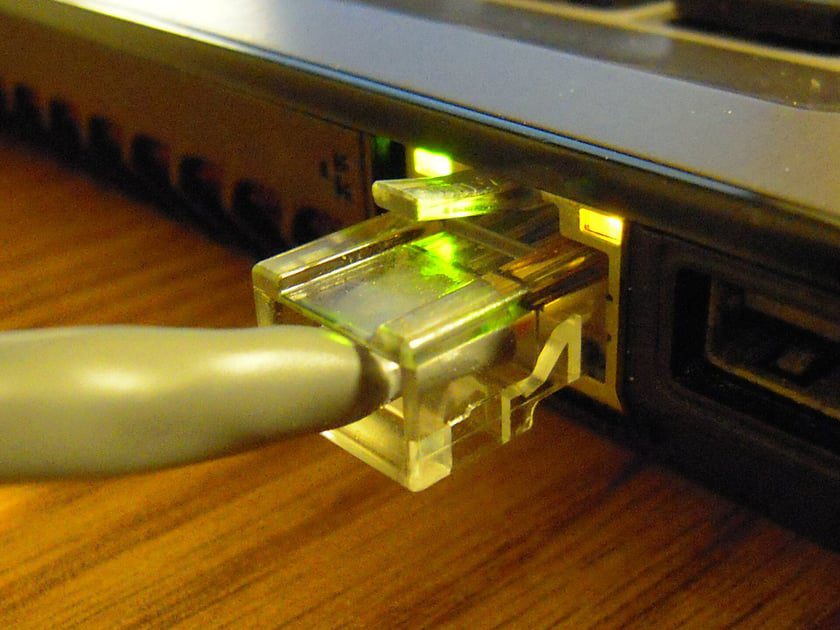 Sursa: Wikipedia
Sursa: Wikipedia
Portul este utilizat pentru rețeaua ethernet prin conectarea unui dispozitiv la rețele locale (LAN) și rețele extinse (WAN) și oferind conexiuni la internet în case, birouri, școli, colegii și centre de date.
Este folosit și pentru transferul de date, deoarece porturile RJ45 permit transferul de date de mare viteză între orice dispozitiv din rețea, inclusiv fișiere, conținut multimedia, documente și alte forme de date.
Mai mult, unii oameni îl folosesc pentru a conecta camere IP și sisteme de securitate la rețea pentru a permite monitorizarea și gestionarea de la distanță a sistemului de securitate.
RJ11
RJ11 este o interfață telefonică care vine cu 6 pini și permite conexiuni între instrumente și linii telefonice.
 Sursa: Amazon
Sursa: Amazon
RJ45 și RJ11 sunt porturi de comunicație cu aspect similar (deși numărul de pini este diferit). Primul este folosit pentru conexiunea ethernet, iar cel de-al doilea este folosit numai pentru conexiunile telefonice.
USB A, B, C, 3.0
În timp ce pe vremuri, computerele erau pline de porturi diferite, cum ar fi seriale, paralele, jocuri și altele, USB-ul a venit și le-a consumat pe toate într-un singur port.
USB sau Universal Serial Bus este o interfață de conectare standard care stabilește conexiunea computerului dvs. cu mai multe tipuri de dispozitive externe, de obicei pentru comunicații de date digitale pe distanțe scurte. Folosind portul USB, datele digitale pot fi transferate fără probleme și rapid prin cabluri USB.
 Sursa: Wikipedia
Sursa: Wikipedia
Mai mult, ei transferă și energie electrică prin cabluri către dispozitivele care au nevoie de ea. Puteți conecta o gamă largă de fire în portul USB, inclusiv adaptoare de rețea USB, bandă largă USB, modemuri celulare pentru internet și chiar imprimante USB. În plus, puteți folosi chiar și o tastatură cu două computere, cu condiția să aveți USB-ul potrivit!
Unitățile USB sunt, de asemenea, utilizate în mod obișnuit pentru a partaja fișiere de la un computer la altul fără o rețea. Cele mai multe dispozitive electronice din zilele noastre sunt dotate cu porturi USB, inclusiv telefoane, laptopuri, PC-uri, tablete, difuzoare Bluetooth, ceasuri și chiar unele lămpi de înaltă tehnologie.
Toate aceste dispozitive acceptă diferite tipuri de USB. USB-urile pot fi clasificate în funcție de două categorii: designul lor fizic și viteza lor.
Iată o prezentare a tipurilor USB comune, bazate pe designul lor fizic:
- USB Tip A – Cel mai comun port USB, aproape fiecare laptop sau PC având unul.
- USB tip B – Puțin mai mic decât tipul A și este pătrat. Este încorporat în dispozitive externe, cum ar fi scanere, imprimante și hard disk.
- USB de tip C – de dimensiuni mici și este utilizat în majoritatea dispozitivelor obișnuite, cum ar fi smartphone-urile și difuzoarele Bluetooth. Este atât de elegant încât poate fi conectat fără probleme. Motivul pentru care este popular și a înlocuit porturile tradiționale de tip A este că acceptă o sursă de alimentare bidirecțională, adică dacă vă poate încărca telefonul folosind un laptop, laptopul se poate încărca și folosind un telefon.
- USB Mini – Acestea sunt versiuni în miniatură ale conectorilor USB de tip A și tip B utilizate în camerele portabile, telefoanele mobile vechi și unele controlere de jocuri. USB Mini vine în două variante, Mini USB A și Mini USB B.
- USB Micro – Acestea sunt utilizate în hard disk-uri externe unde volume mari de date trebuie transferate rapid.
- Cablu Lightning – Apple a introdus un alt conector USB, cablul Lightning, care vine cu un conector de tip C la un capăt și un conector dreptunghiular pe celălalt, cu opțiunea de a fi inversat. În timp ce cablul poate fi folosit doar pe dispozitivele Apple (din păcate), acesta permite încărcarea rapidă pentru dispozitivele Apple.
Porturile USB sunt, de asemenea, diferențiate în funcție de versiune și viteză. În funcție de cât de repede pot transfera datele, USB-ul poate fi clasificat în 4 categorii:
- USB 1.0 – Viteza maximă de transfer de date – 12 Mbps
- USB 2.0 – Viteza maximă de transfer de date – 480 Mbps
- USB 3.0 – Viteza maximă de transfer de date – 5 Gbps
- USB 4.0 – Viteza maximă de transfer de date – 40 Gbps
Pe baza designului și funcționalității, porturile USB sunt încorporate în diferite dispozitive, ținând cont de nevoia înnăscută a dispozitivului. În timp ce USB obișnuia să introducă o aparență de standardizare în porturi, acum există o mulțime de variante de USB – cea mai recentă fiind cablul fulger introdus de Apple, despre care am discutat anterior.
În orice caz, porturile USB de tip A și tip C sunt acum cele mai comune în dispozitive.
Cititor de carduri SD/Card Micro SD
Cardurile SD (Secure Digital) sunt carduri de memorie minuscule folosite pentru a stoca sau transfera date digitale, cum ar fi fotografii și videoclipuri, pe dispozitive portabile. Telefoanele, camerele, cărțile electronice, playerele de muzică, sistemele de navigație pentru mașini, camerele video digitale și dispozitivele portabile similare vin de obicei cu un card SD.
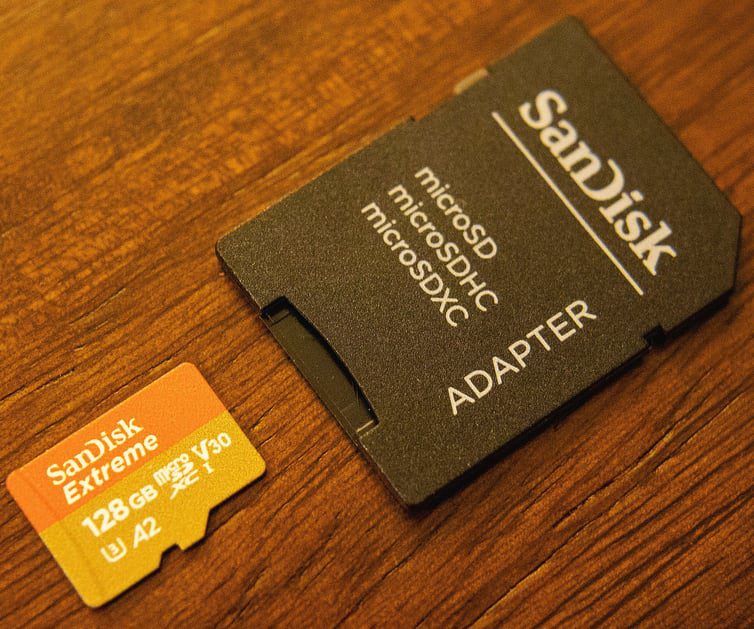 Sursa: Wikipedia
Sursa: Wikipedia
Alternativ, majoritatea laptopurilor și PC-urilor au un cititor de carduri SD, un slot mic pentru a introduce cardul SD. Prin introducerea cardului în slot, permiteți laptopului sau computerului dvs. să citească conținutul cardului SD și să transfere datele în și în afara cardului de memorie flash.
Subtipurile cardului SD includ carduri Micro și Mini SD, care sunt toate guvernate de Secure Digital Association.
Microfon audio 3,5 mm
Un alt slot pe care l-ai găsi în majoritatea laptopurilor și computerelor este microfonul audio de 3,5 mm sau mufa pentru căști. Este mufa audio standard din industrie (folosită pentru microfon și căști) și, indiferent de marcă și model, majoritatea dispozitivelor au mufa audio standard.
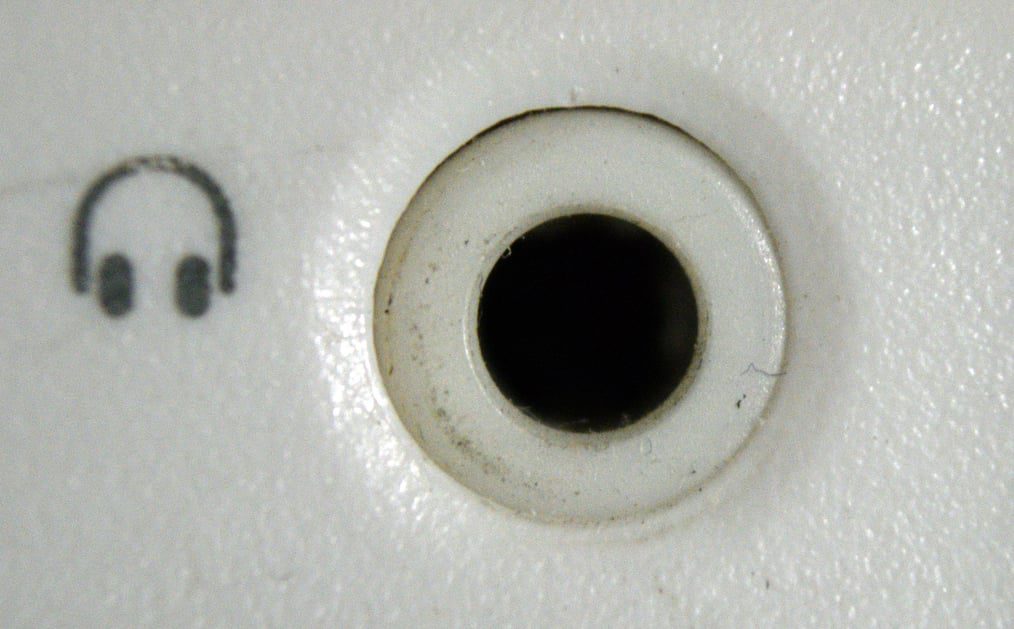 Sursa: Wikipedia
Sursa: Wikipedia
Cu excepția celor mai recente modele de iPhone care nu au mufă pentru căști. În schimb, același port este folosit pentru încărcare și căști. Portul conectează, de asemenea, AUX-ul pentru a reda muzica telefonului pe stereo mașinii tale.
Linie stereo
Placa de bază a unui PC prezintă mai multe porturi audio cu diferite funcții și criterii de compatibilitate. Toate acestea sunt folosite pentru a vă conecta computerul cu hardware audio extern, cum ar fi un microfon, căști, difuzoare și multe altele. Cu toate acestea, acum, datorită căștilor Bluetooth, puteți merge fără fir!
 Sursa: Wikipedia
Sursa: Wikipedia
Cele trei părți principale ale porturilor audio ale plăcii de bază sunt line-in, line-out și microfon. Line-in-ul este folosit pentru a conecta playere MP3 și CD playere și este de culoare albastră. Portul de ieșire de linie este de culoare verde și este utilizat pentru a conecta amplificatoare și difuzoare stereo.
Microfonul într-unul, cu o culoare roz, este folosit pentru conectarea microfonului. Cele trei porturi sunt de cele mai multe ori întotdeauna mini-mufe de 3,5 mm (1/8 inchi).
C/Sub, Port lateral și Port spate
În afară de principalele porturi audio menționate mai sus, alte porturi audio facilitează și sistemele de sunet în dispozitivele dvs. Portul C/Sub (culoare portocalie) conectează difuzorul central/subwoofer.
 Sursa: Wikipedia
Sursa: Wikipedia
Celelalte două sunt portul lateral și portul din spate. Portul lateral (culoare gri) se conectează la difuzoarele laterale, iar portul din spate (culoare neagră) se conectează la difuzorul din spate. Există și mufa audio de 6,3 mm, dar este folosită în principal în plăcile de bază high-end și nu se găsește la fel de frecvent ca cele de 3,5 mm.
Un port audio comun pe care ar trebui să-l menționez este portul S/PDIF (Interfață digitală Sony/Philips). Se conectează la dispozitive audio externe, cum ar fi playere DVD, playere Blu-ray, CD-uri sau sisteme home theater. Oferă o calitate audio îmbunătățită în comparație cu porturile analogice; astfel, se găsesc în mare parte pe plăcile de bază high-end, nu pe plăcile de bază low-end-end.
FireWire
Da, există un alt port care este folosit pentru a conecta dispozitivele periferice la computer și acesta este FireWire. Cunoscut și ca IEEE 1394, portul conectează dispozitive precum camere, scanere, imprimante, hard disk-uri și alte periferice pentru a trimite și primi date.
 Sursa: Wikipedia
Sursa: Wikipedia
În timp ce USB are aproape aceeași muncă, există câteva diferențe cheie între cele două. Pentru început, FireWire poate gestiona mai multe date decât USB pentru date audio și vizuale. USB 2.0, de exemplu, poate transfera date la o rată de 480 Mbps. Între timp, 800 FireWire poate gestiona 800 Mbps. Deși 2.0 USB poate gestiona 127 de dispozitive, 800 FireWire poate gestiona doar până la 63 de dispozitive.
Un alt lucru care îi diferențiază pe cei doi este că USB se bazează pe rețeaua gazdă, în timp ce FireWire se bazează pe peer-to-peer. Pentru ca USB să comunice cu un alt dispozitiv, este necesar un computer pentru rețea.
O conexiune FireWire poate fi stabilită direct între două dispozitive fără ca computerul să fie un mediator. Dar, la sfârșitul zilei, scopul ambelor rămâne același – de a conecta alte dispozitive periferice și de a transfera date.
Conector IEC
Conectori IEC este un grup de conectori care îndeplinește standardele Comisiei Electrotehnice Internaționale (IEC).
 Sursa: Wikipedia
Sursa: Wikipedia
Unul dintre cei mai populari conectori este IEC 320 C13/14, unde 32 este numărul de specificații pe care le au conectorii de alimentare, iar C1 este priza lin utilizată în industriile AC și AV. Este versiunea prescurtată a IEC 60320.
Priza C13 intră în mufa C14, care se găsește mai ales în panourile încastrate sau în șasiu de pe sursele de alimentare ale computerului.
eSATA
Standardele Serial ATA (SATA) sunt un nou format de stocare externă care conectează computerul la diferite dispozitive de stocare externe.
 Sursa: Wikipedia
Sursa: Wikipedia
Scopul său este similar cu cel al Firewire și USB, dar viteza de transfer de date a eSATA (External Serial Advanced Technology Attachment) este mult mai rapidă decât orice altceva. Prezintă o viteză de 3 ori mai mare decât concurenții săi.
DisplayPort
DisplayPort, după cum sugerează și numele, conectează un dispozitiv de afișare și o sursă video pentru a transmite în flux un videoclip pe un computer. Transmite semnalele audio și video simultan și independent, în funcție de nevoile dvs.
 Sursa: Wikipedia
Sursa: Wikipedia
Gama de căi de semnal video variază de la 6 la 16 biți pe canal de culoare, în timp ce calea audio are până la 8 canale de 24 de biți. Video Electronics Standards Association (VESA) a dezvoltat DisplayPort ca un înlocuitor de înaltă performanță pentru alte opțiuni de afișare proeminente, cum ar fi DVI și VGA.
Este încă utilizat pe scară largă, deoarece DisplayPort acceptă imagini de înaltă rezoluție cu un număr destul de mare de pini de conector. Rata de transfer de date este, de asemenea, de până la 17,28 Gbps, ceea ce o face o opțiune rapidă.
Cardbus
Cardbus este una dintre cele două extensii ale standardului PCMCIA care poate extinde lățimea de bandă a magistralei la 32 de biți la 33MHz.
 Sursa: Wikipedia
Sursa: Wikipedia
Cardul PC este folosit pentru a adăuga capabilități periferice și hardware suplimentar la un computer sau un laptop.
Gânduri de închidere
PC-ul sau laptopul dvs. găzduiesc nenumărate porturi, fiecare folosit pentru a face două dispozitive (PC-ul și dispozitivul periferic comunică și transferă date unul cu celălalt).
În timp ce apariția anumitor porturi noi le-a făcut pe cele vechi să fie depășite, cum a făcut USB cu porturile de joc și cu multe altele, este esențial să cunoașteți anatomia computerelor vechi și noi pentru a înțelege mai bine dispozitivele pe care le utilizați. Această postare a inclus aproape fiecare port despre care trebuie să știți.
Apoi, aflați despre toate generațiile de computere în detaliu pentru a vă perfecționa cunoștințele.

